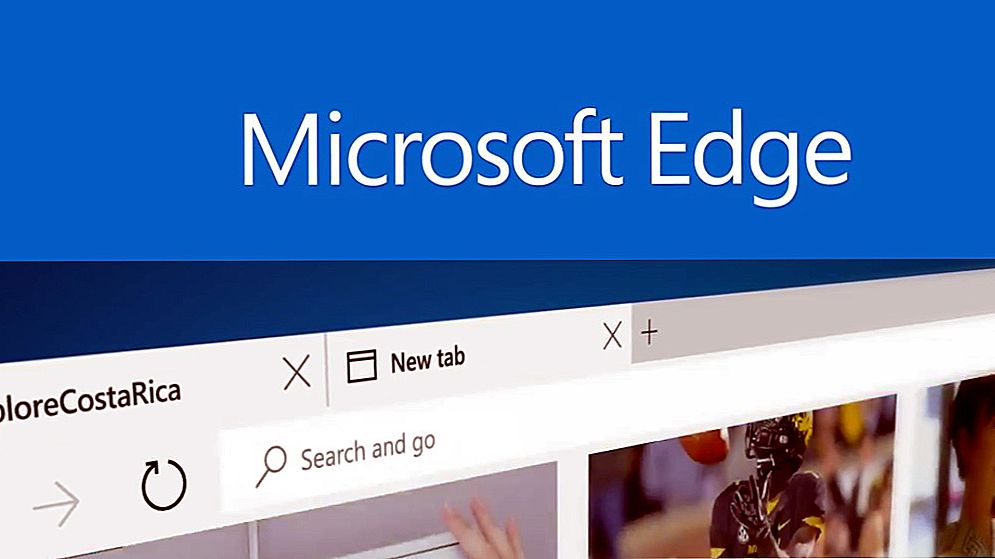Interaktivna televizija je sposobnost gledanja velikog broja kanala u visokokvalitetnom, snažnom zvuku i kontroli zraka. Da biste koristili ovu uslugu, potreban vam je poseban set-top box ili, ako vaš TV ima IPTV funkciju, internetsku vezu. Pogledajmo kako koristiti uslugu uz pomoć set-top box-a, kako gledati IPTV na LG ili Philips televizoru i kako je postavljanje IPTV-a na Samsung Smart TV tehniku?

Postavke IPTV-a na različitim TV modelima nešto su različite, ali suština je ista
sadržaj
- 1 Spajanje set-top boxa za IPTV
- 2 IPTV usluga na LG televizorima
- 3 Povezivanje IPTV-a na Philips televizoru
- 4 IPTV postava za Samsungove modele marke
Spajanje set-top boxa za IPTV
Prije svega, spojite uređaj s usmjerivačem i mrežom, spojite televizijski prijemnik na opremu pomoću SD ili HDMI kabela. Koja je razlika između njih? Kada spojite standardni SD kabel, dobit ćete redovnu digitalnu sliku. Za gledanje programa u HD modu, što je osobito važno za modele s velikim zaslonom, trebate koristiti HDMI ulaz, stoga provjerite je li na vašem uređaju.
Uključite TV prijamnik i TV, odaberite izvor slike (AV ili HDMI), ispunite postavke računa (potrebni podaci navedeni su u ugovoru s davateljem usluga).Nakon autorizacije, možete koristiti sve prednosti izbornika set-top boxa kako biste sami prilagodili emitiranje i gledali svoje omiljene TV kanale s udobnošću.

IPTV usluga na LG televizorima
Za gledanje televizijskih kanala na interaktivnom televizoru bez set-top boxa, zaseban je program stvoren za LG opremu - SS IPTV. Ali prije instaliranja trebate spojiti televizor na Internet, a to se vrši na sljedeći način:
- Priključite LAN priključke uređaja mrežnim kabelom.
- Unesite Smart postavke i odaberite odjeljak "Network: Wired".
- Ovdje ćete vidjeti DNS parametre i IP adrese, u većini slučajeva oni se automatski popunjavaju, ali u nekim slučajevima morate ih unijeti pomoću daljinskog upravljača.
- Nakon provjere veze vidjet ćete podatke o trenutačnoj vezi s mrežom.
Pomoću ugrađenog Wi-Fi modula možete uspostaviti bežičnu vezu. Da biste to učinili, slijedite ove korake:
- U Smart opcijama odaberite odjeljak Mreža i stavku na postavkama bežične mreže.
- Odredite način povezivanja - najlakši način da ostanete na opciji "Jednostavna instalacija", u tom će slučaju parametri biti automatski postavljeni.
- U nekim ćete slučajevima morati odabrati pristupnu točku i unijeti zaporku za pristup.
- LG TV provjerava unesene podatke i prikazuje način internetske veze.
Napomena. Druga bežična veza može se napraviti pomoću posebnog adaptera koji se spaja na USB ulaz na TV prijemniku.
Sada ćemo instalirati aplikaciju razvijenu za LG, koja je besplatna za sve korisnike. Instalacijski paket programa možete preuzeti putem izbornika uređaja ili pomoću USB pogona.
Da biste ga preuzeli putem televizije, idite na Smart izbornik i otvorite prozor Smart World. Zatim upišite naziv - SS IPTV u adresnu traku i pokrenite pretraživanje. Nakon instalacije uslužnog programa ne zaboravite ga odmah pokrenuti.
Ako želite otvoriti aplikaciju putem USB pogona, preuzmite arhivu www.ss-iptv.com/files/lg_usbapp.zip i otpakirajte ga na vanjski pogon. Povežite uređaj s televizorom, pokrenite Smart izbornik, Moje aplikacije.
Ovdje ćete se morati registrirati, ako to već niste učinili, nakon čega ćete ući u izbornik programa. Izaberite vanjski pogon kao izvor, pokrenite program i uživajte gledajući svoje omiljene TV emisije.
Povezivanje IPTV-a na Philips televizoru
Instaliranje IPTV-a na modele ove marke prilično je jednostavno, trebate samo nekoliko akcija:
- Povežite svoj uređaj tvrtke Philips s usmjerivačem s pristupnom točkom.
- Pritisnite gumb Početna na daljinskom upravljaču, uđite u izbornik konfiguracije.
- Otvorite karticu "Način rada" u mrežnim postavkama, u prozoru koji se pojavi unesite DNS vrijednost kako biste dobili internetsku vezu.

Sada ostaje samo preuzimanje widgeta s kojim ćete gledati IPTV na televizoru tvrtke Philips i njegov izbor ovisi isključivo o vašim željama.
IPTV postava za Samsungove modele marke
Da biste gledali digitalne kanale na Samsung tehnologiji, morate uspostaviti internetsku vezu i odgovarajući uslužni program.
Instalacija ovih komponenata je sljedeća:
- Spojite TV kabel na usmjerivač.
- Na daljinskom upravljaču odaberite izbornik Smart Hub, pritisnite crveni gumb A.
- Izradite svoj račun - uđite u liniju za prijavu za razvoj, izradite zaporku i ponovo unesite ove podatke za prijavu.
- Prijavite se na postavke, zaustavite se na odjeljku Razvoj. Nakon odabira unesite IP adresu - 188.168.31.14, ako ne odgovara, pokušajte kombinirati 31.128.159.40.
- Sada idite na stavku "Sinkronizacija korisničkih aplikacija", kada je proces završen, pritisnite Enter.
- Sada imate alat nStreamPlayer, možete ga pronaći na popisu među ostalim aplikacijama.
- Pokrenite program, u polje URL za reprodukciju1 unesite adresu www.powernet.com.ru/stream.xml.

Sada gledajte digitalnu televiziju odabirom kanala s popisa koji ste dobili.
Postupak instalacije za IPTV razlikuje se za televizore različitih marki, bilo da se radi o Philips, Samsung ili LG, ali je u svakom slučaju vrlo jednostavan za korisnika. Povezivanjem ove pristupačne i prikladne usluge možete gledati svoje omiljene kanale u visokoj kvaliteti i bez smetnji, kontrolirati emitiranje i podešavati ih prema želji.